Редактирането след запис на твоята подкаст е решителна стъпка, която често се пропуска. Тук ще ти покажем как да редактираш своите записи целенасочено и професионално в Audacity. Независимо дали става дума за премахване на нежелани шумове или за оптимизиране на качеството на звука - този ръководител ще ти помогне да повишиш твоите подкаст епизоди на следващото ниво.
Най-важните изводи
- Премахването на фоновите шумове значително подобрява качеството на звука.
- Приложението на компресия осигурява по-еднакъво ниво на силата на звука.
- Чрез целеви ефекти можеш да подобриш и приспособиш качеството на звука на гласа си.
Поетапно ръководство за редактиране след записа
Стъпка 1: Премахни аутсайдера и паузите
Започваме с подготовката на аудио записа си. Важно е да знаеш, че предполагаме, че твоят етап е вече изрязан. Можеш да избереш подходящите места в Audacity, където има нежелани аутсайдери или по-дълги паузи, и да ги изрежеш лесно. Избери съответните отсечки и ги изрежи.
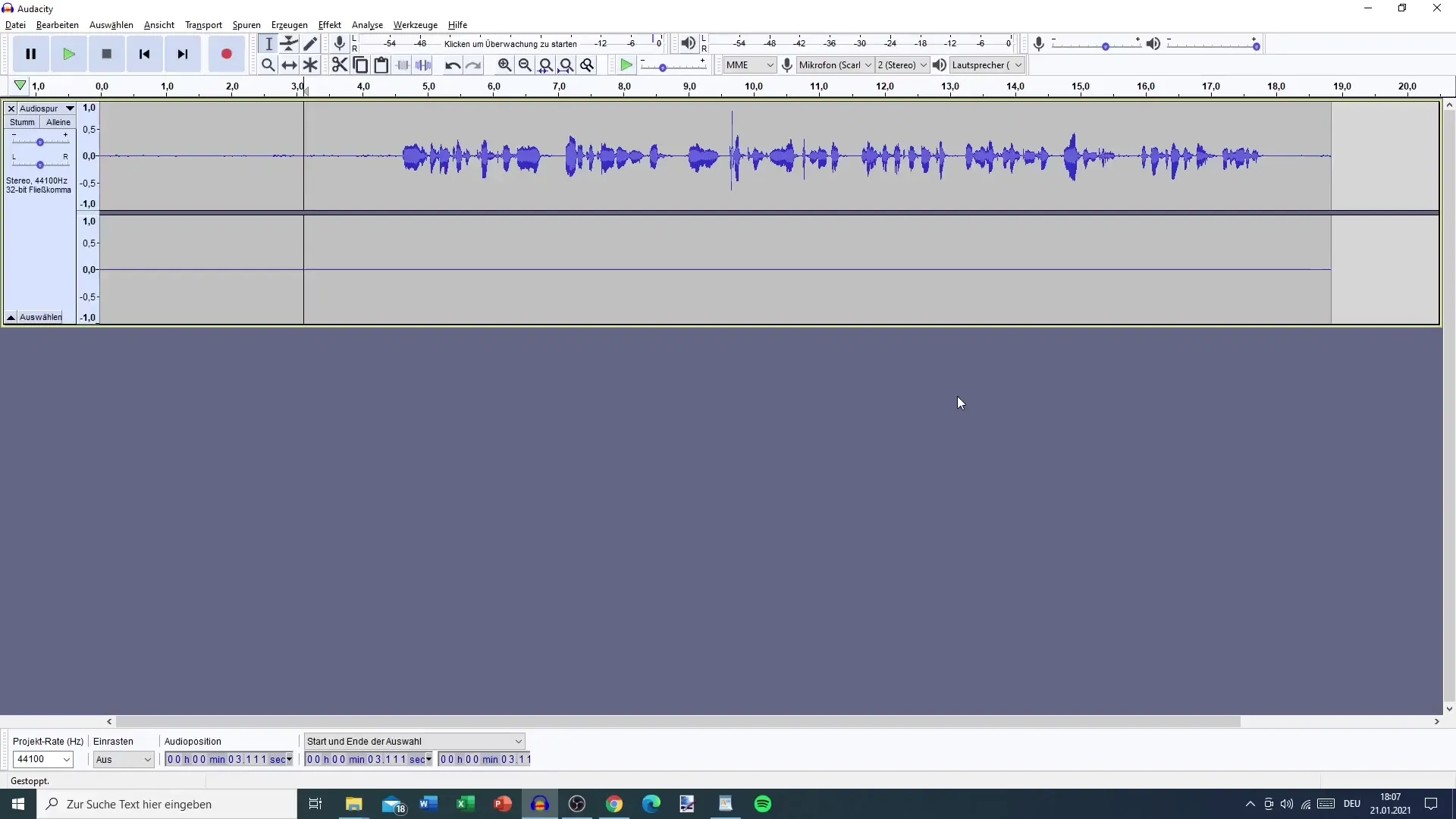
Стъпка 2: Приложи намаляване на шума
След като премахнеш ненужните части, ще се погрижим за намаляването на шума. За целта избери тихо място от своя запис, което съдържа само шум, и използвай функцията "Идентифициране на профил на шум". Обърни внимание, че настройките са адаптирани към микрофона и околната среда. Задай стойностите в децибели според нуждите си. Чем по-силен е фоновият шум, толкова по-висока трябва да бъде стойността, за да може да се намали ефективно.
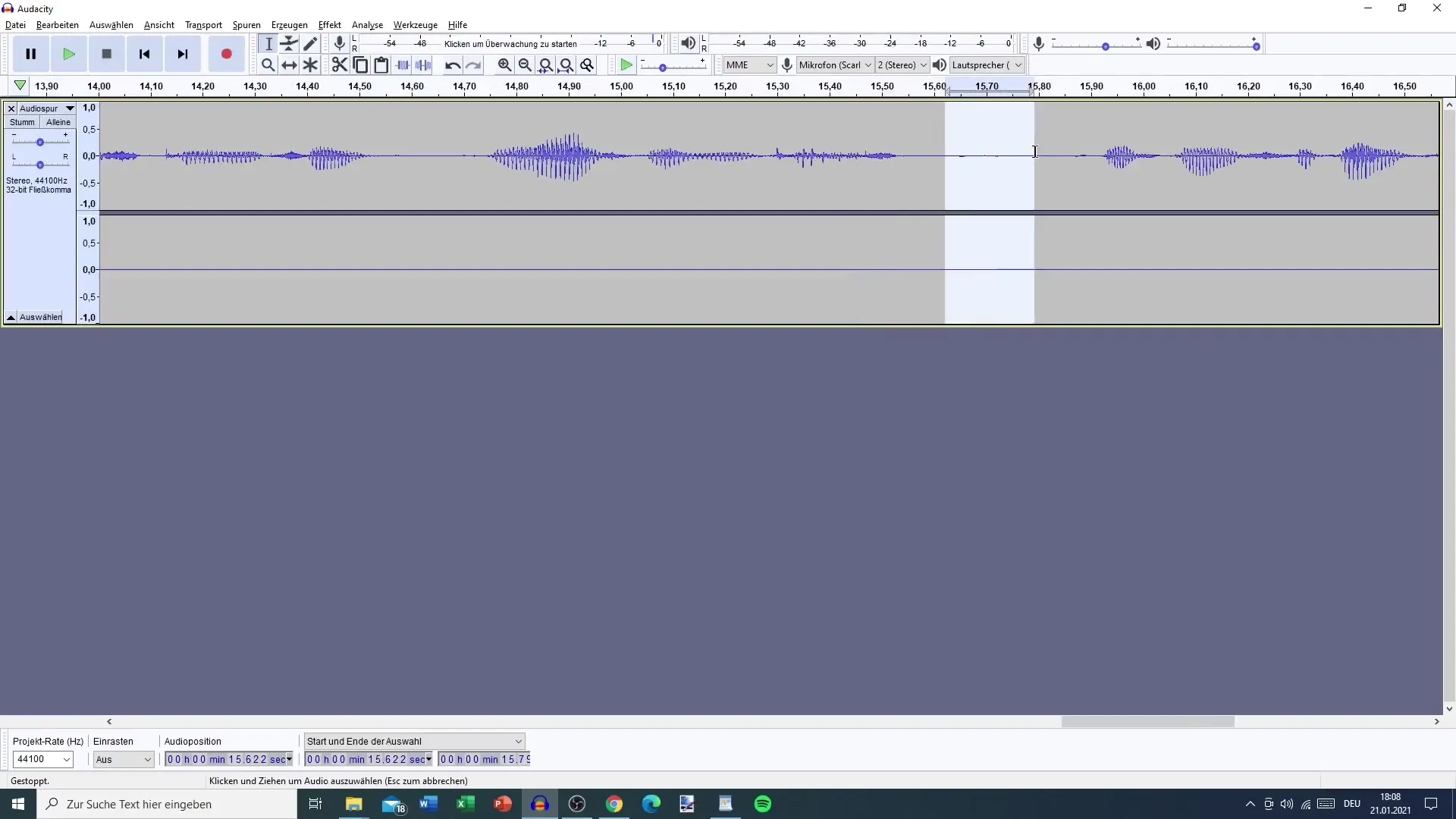
Стъпка 3: Избери целия аудио запис
След това селектирай целия запис, за да приложиш намаляването на шума. Отиди отново в ефекта "Намаляване на шума" и кликни върху "ОК". С премахването на шума ще получиш значително по-ясно качество на звука. Прослушай сегментът, за да се увериш, че шумът е максимално намален.
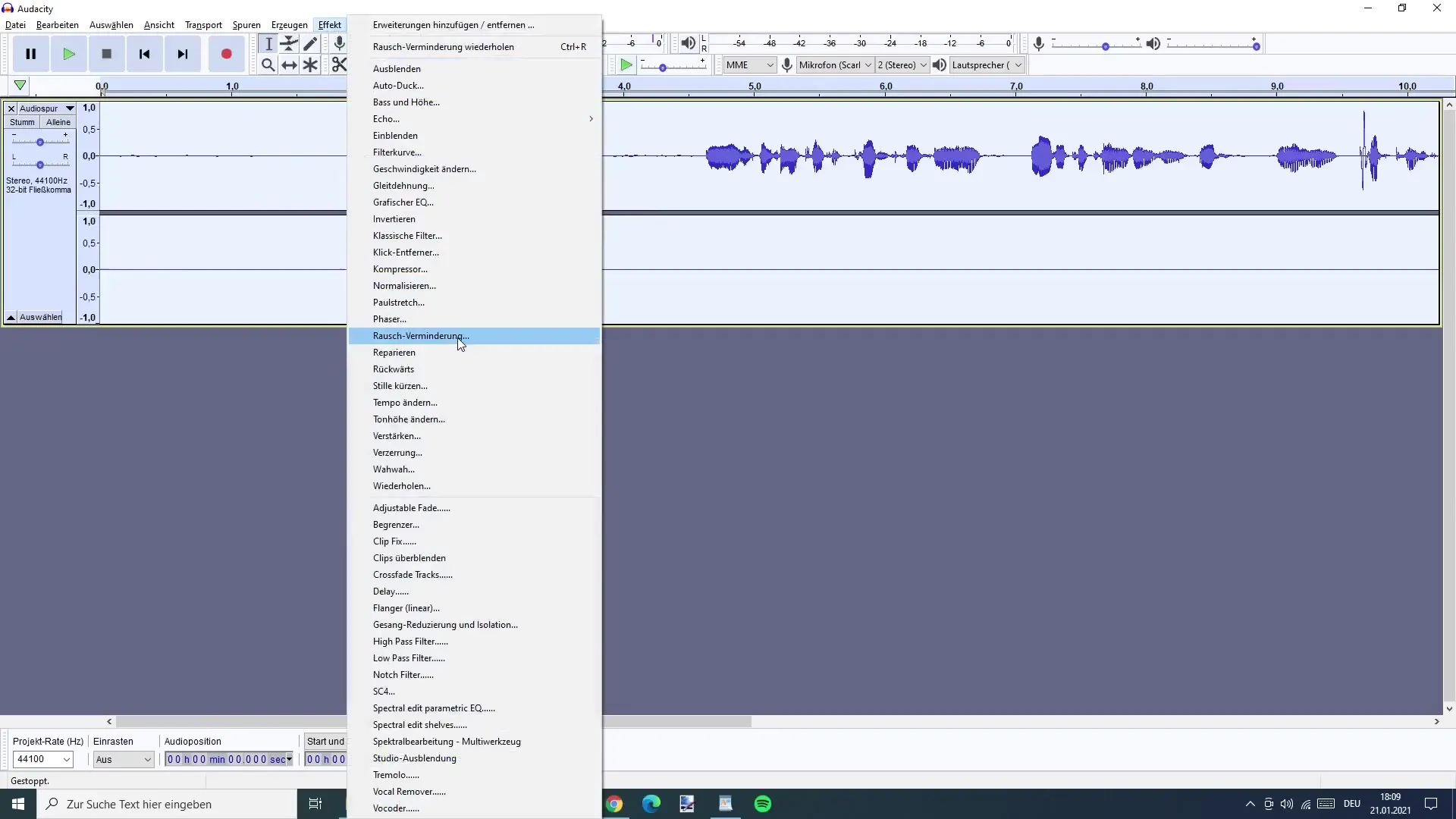
Стъпка 4: Добави компресия
За стабилизиране на силата на звука на твоя запис използвай компресия. Това е особено полезно, когато твоят аудио запис има големи разлики в силата на звука. Внимавай да запазиш стандартните стойности - те обикновено са подходящи за повечето записи. Провери настройките си, за да се увериш, че са подходящи за твоят глас.
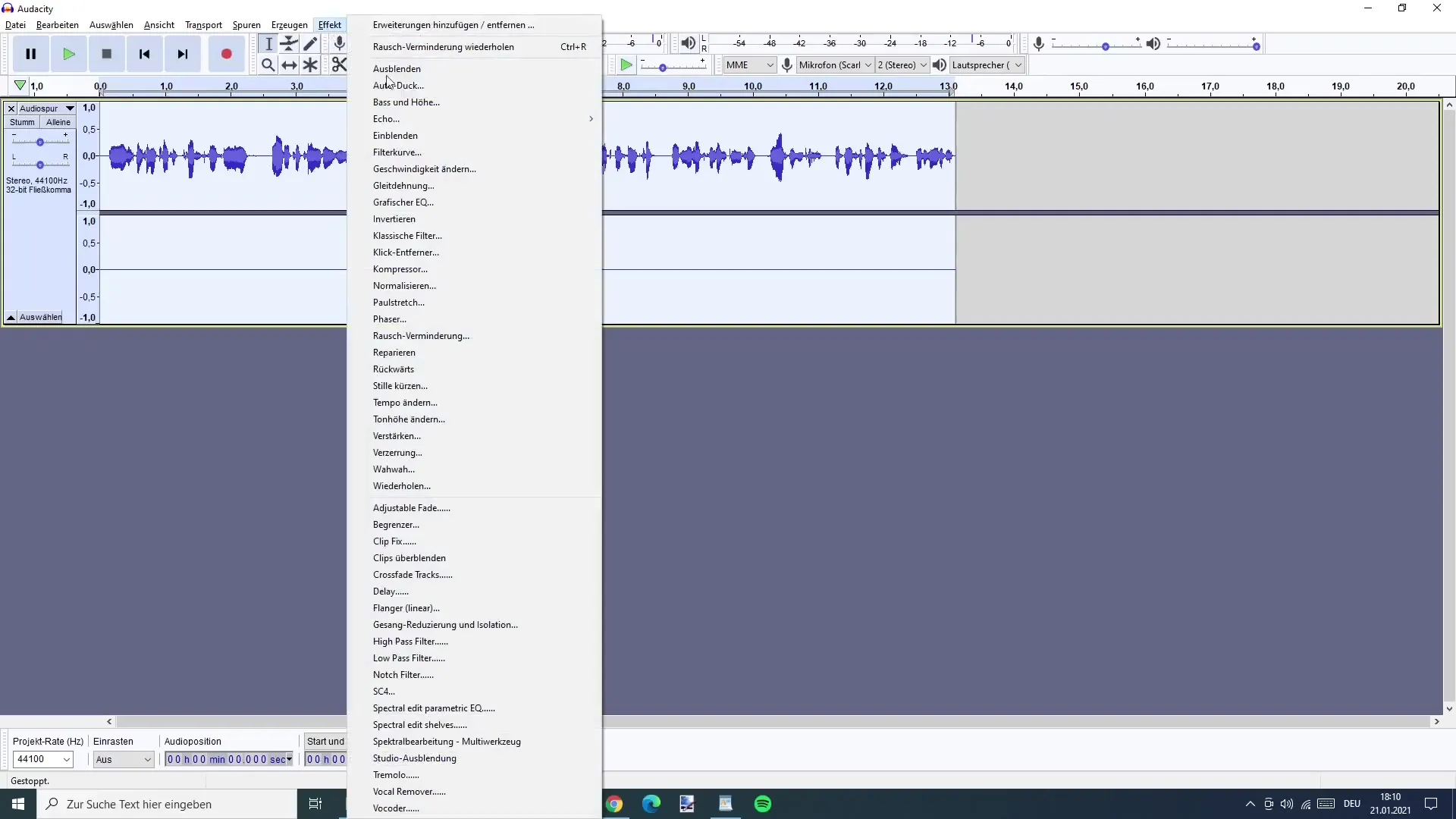
Стъпка 5: Нормализирай силата на звука
Ако имаш чувството, че твоят глас е твърде тих, можеш да нормализираш силата на звука. Важно е да избереш стойностите в децибели внимателно, за да не влошиш качеството на звука. Нормализирай силата на звука само ако забележиш ясна разлика.
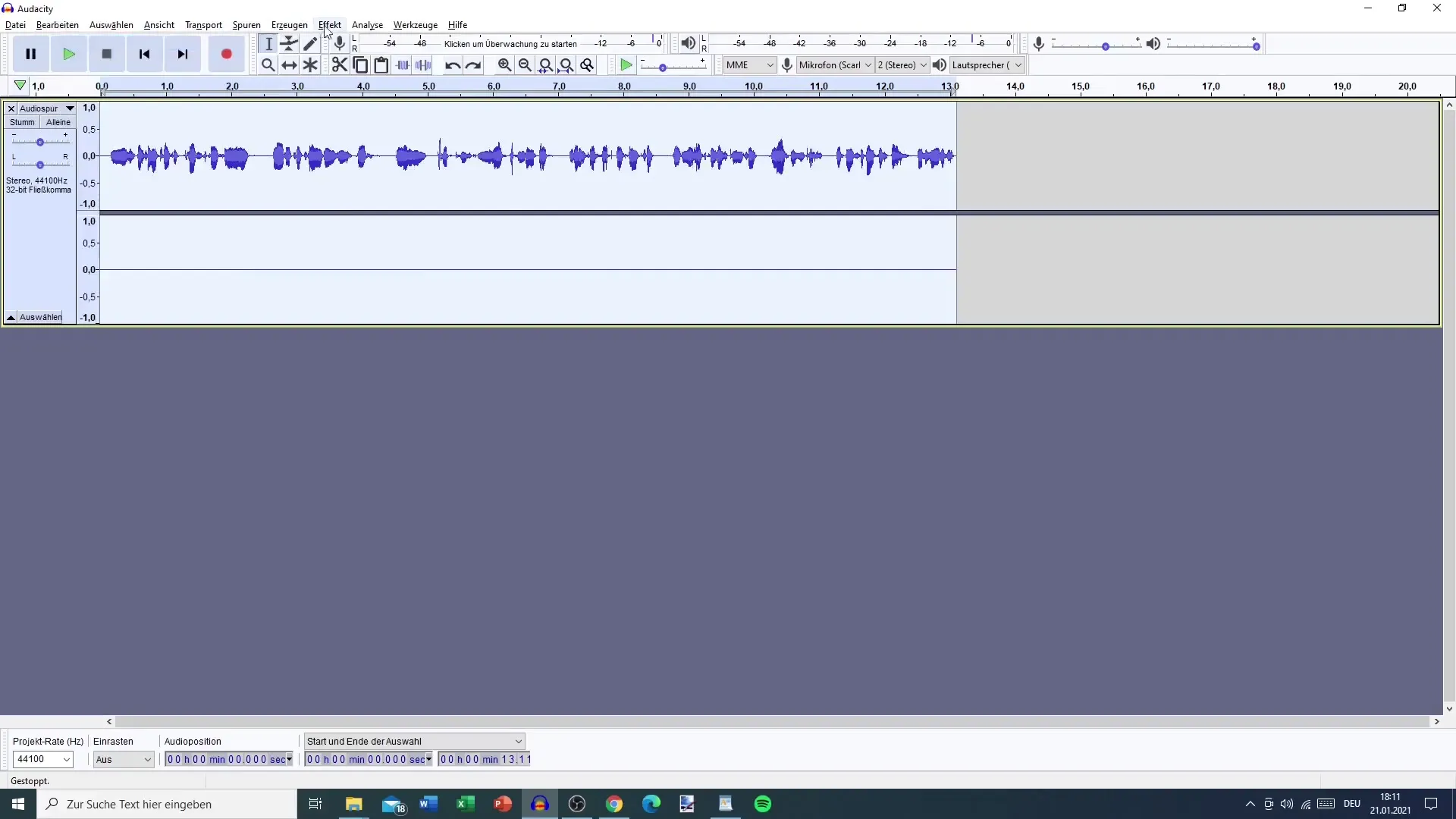
Стъпка 6: Приложи увеличение на силата на звука
За допълнително настройване на силата на звука на твоя глас можеш да използваш усилване. Стойност между 3 и 5 децибела обикновено е оптимална, за да постигнеш ясно и професионално качество на звука. Преслушването и настройката са решителни стъпки тук.
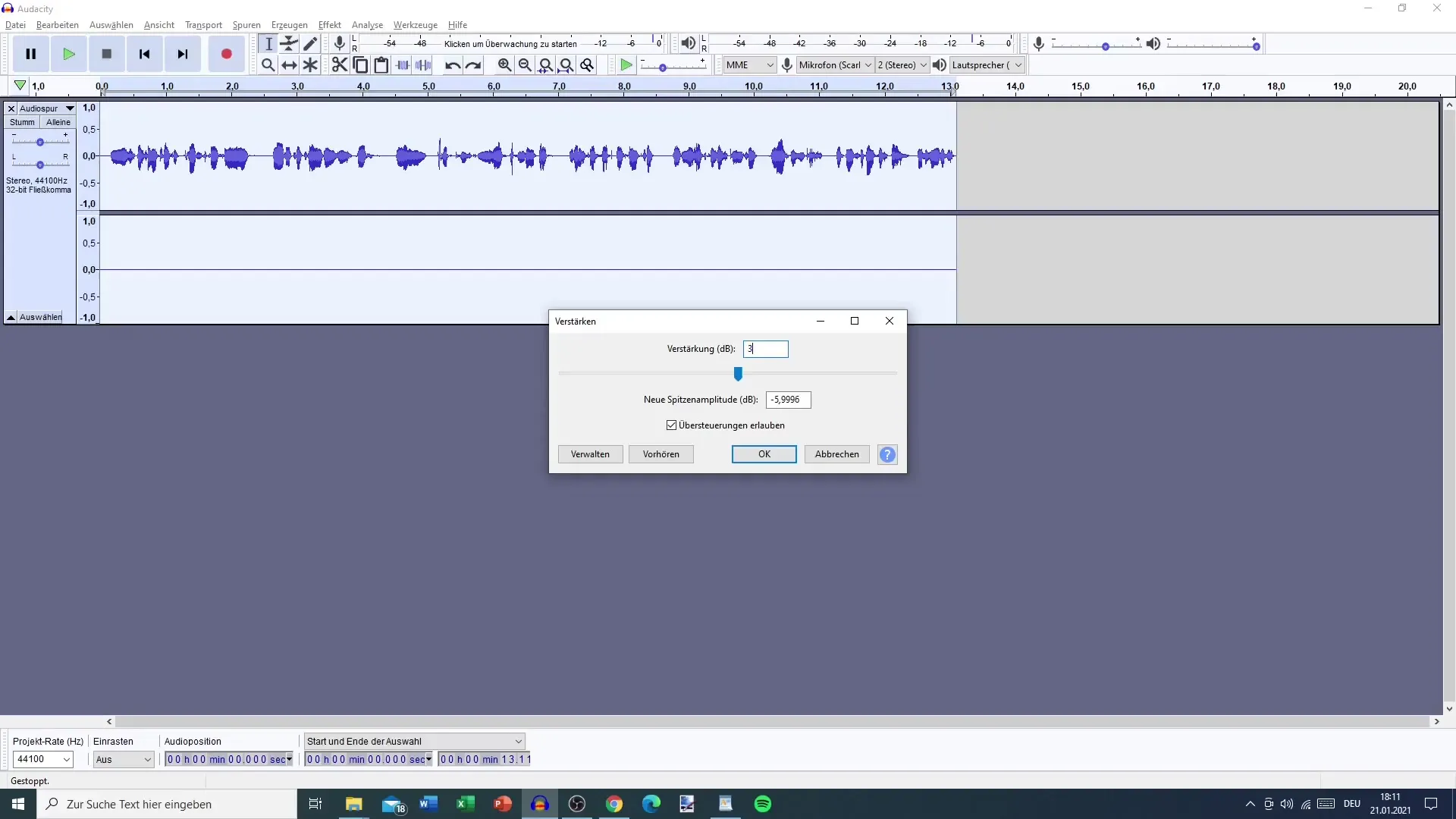
Стъпка 7: Добавяне на довършителни настройки и ефекти
Audacity ти предоставя възможността да приложиш различни ефекти, за да подобриш качеството на звука допълнително. Можеш например да подстроиш тоновете или да добавиш повишаване на баса, за да направиш гласът си по-запомнящ се. Тествай внимателно ефектите, тъй като не всеки ефект съответства на всеки глас.
Стъпка 8: Запазване и изнасяне
Ако си доволен от редакцията си, следва да запишеш файла и да го изнесеш за публикуване. Избери формата MP3 и смислено наименувай файла, например "001 Подкаст Епизод - Тема". Запази го на място, от което лесно можеш да го достъпиш за следващата фаза на продукцията на твоя подкаст.
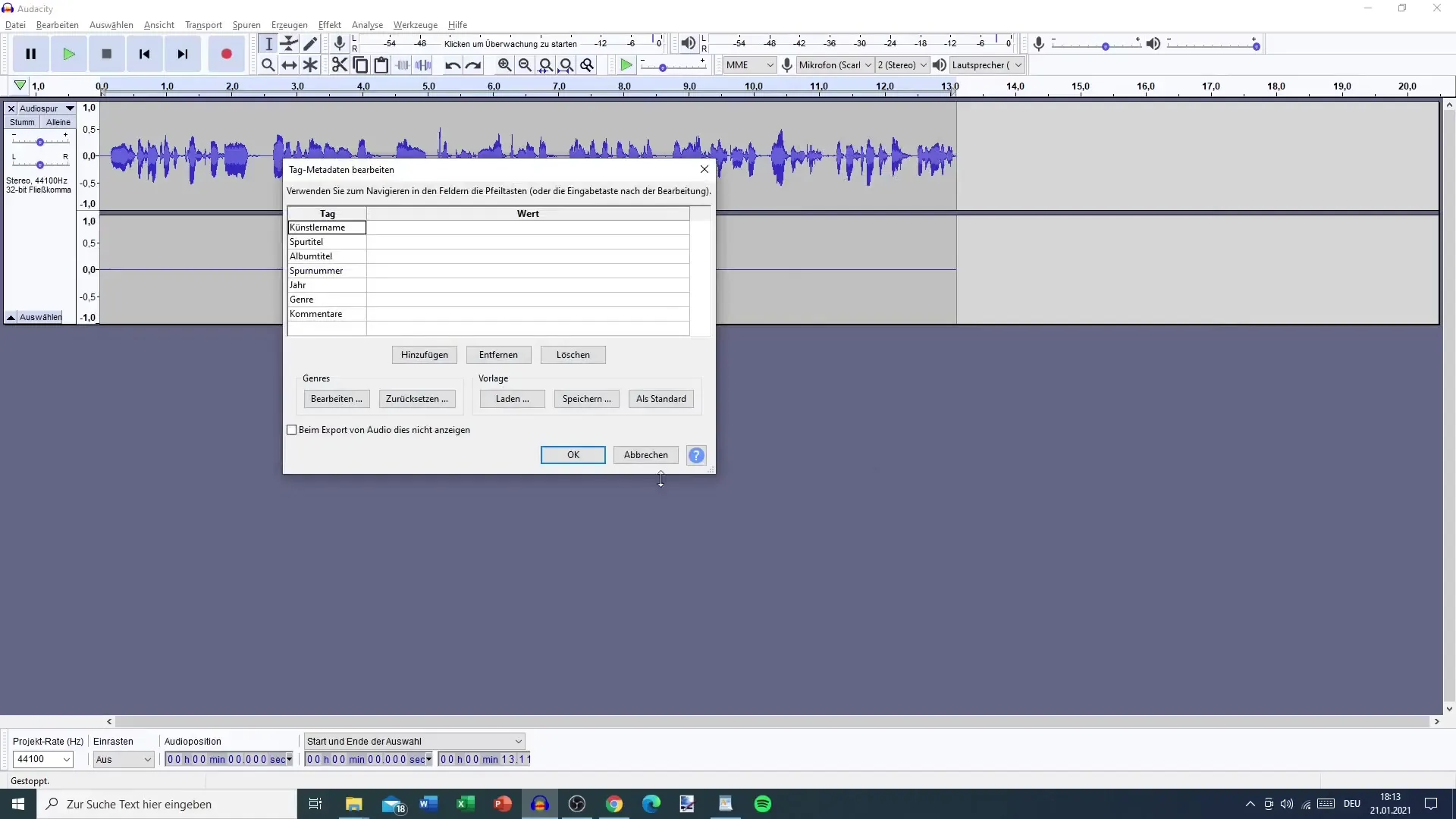
Резюме
В този наръчик научихте какво значение има последващата обработка на вашите подкаст епизоди и кои стъпки са от съществено значение. От отстраняване на нежелани шумове до прилагане на ефекти - с правилните инструменти и техники можете значително да подобрите вашите записи.
Често задавани въпроси
Колко отнема времето за обработка на подкаст епизод?Обработката може да отнеме между 30 минути и няколко часа, в зависимост от дължината и сложността на записа.
Защо намаляването на шума е толкова важно?Намаляването на шума гарантира, че слушателите ще могат да чуят ясно и разбирателно, без да бъдат разсеяни от досадни фонови шумове.
Мога ли да извърша обработката сам, дори без опит?Да, с малко упражнение и насоки можете да обработите сами вашите записи, без да имате професионални познания.
Коя програма е най-добра за обработката?Audacity е превъзходен и безплатен избор за лесната и ефективна обработка на подкаст епизоди.
Трябва ли да използвам всички ефекти, които спомена?Не, това зависи от вашия индивидуален вкус и стила на вашия подкаст. Изберете ефектите, които отговарят на вашия глас и съдържанието.


